在使用Photoshop(PS)时,经常会因误触键盘而导致全屏显示,当遇到这种情况时,可以按下"Esc"键快速退出全屏模式。创建PS画布在PS中,首先需要创建一个新的画布来开始你的设计工作。通过点击菜
在使用Photoshop(PS)时,经常会因误触键盘而导致全屏显示,当遇到这种情况时,可以按下"Esc"键快速退出全屏模式。
创建PS画布
在PS中,首先需要创建一个新的画布来开始你的设计工作。通过点击菜单栏中的“文件”选项,然后选择“新建”来创建一个新的画布。
调整视图设置
接下来,找到菜单栏中的“视图”选项,并点击打开。在视图模式中,可以找到“屏幕模式”的设置选项。
选择适合的屏幕模式
在右侧的扩展菜单中,你可以看到各种屏幕模式的选项。在这里,你可以选择适合你工作需求的屏幕模式,使得你能够更好地进行设计工作。
调整PS界面以提高效率
除了选择合适的屏幕模式外,还可以通过调整PS的界面布局来提高工作效率。可以根据个人喜好和习惯,自定义工作区布局,将常用工具放置在更便捷的位置,帮助提升设计效率。
使用快捷键操作PS
熟练掌握PS的各种快捷键操作也是提高工作效率的重要方法之一。通过快捷键可以快速完成各种操作,节省时间并减少鼠标移动,让你的设计工作更加流畅。
总结
在使用Photoshop过程中,经常会遇到突然全屏显示的情况,但通过简单的操作就可以轻松调整回来。同时,合理调整PS界面设置和利用快捷键操作,可以帮助提高设计效率,让你更专注于创作出优质的作品。希望以上内容能帮助你更好地应对PS中全屏显示的问题,并提高设计工作效率。